スクリーンショットCaptorには、スキャナー取得ツールのフルセットが付属しています
場合によっては、ユーザーは画面に表示されている画像をキャプチャして、プログラムや特定の問題を示すためにドキュメント、電子メールメッセージ、またはその他のファイルに貼り付けたり、画像共有Webサイトにアップロードしたりする必要があります。 。Windows OSで利用可能な多くのスクリーンショットキャプチャツールの中で、 Windows10の( Windows 10)スクリーンショットキャプター(Screenshot Captor)はその1つです。これは、平均的なユーザーが使いやすいインターフェースに期待するいくつかの非常に便利な機能を提供します。
Windows10PC用のスクリーンショットCaptor

プログラムインターフェイスを使用すると、一度に複数のスクリーンショットを簡単に管理でき、ユーザーはアクティブなウィンドウ、全画面、または任意の長方形の領域の画像をグラフィックファイルとして保存できます。トリミング、ハイライト、サイズ変更などの基本的な編集機能をサポートしています。ある意味で、Screenshot Captorは、最小限の介入でスクリーンショットを取得するのに役立ちます。
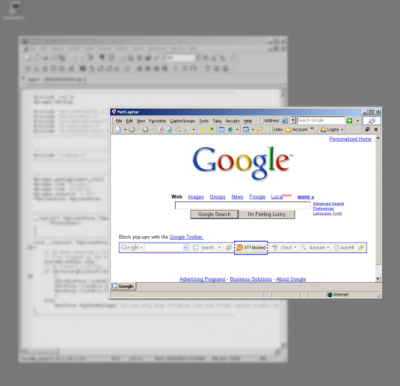
このツールを使用すると、キャプチャしたスクリーンショットをいくつかのぼかし効果と影効果で強化し、GIF、PNG、JPG、TIF、およびその他の形式で保存することもできます。すべてのキャプチャモードには、システムトレイアイコンまたはカスタマイズ可能なキーボードショートカットから簡単にアクセスできます。
また、スキャナー取得ツールとスキャナー画像補正のフルセットが含まれ、Windowsの部分的な透明効果を完全にキャプチャできるようになり、 Imageshack、Flickr、Photobucketなどの画像ホスティングサービスにスクリーンショットを簡単にアップロードできるようになりました。
次の機能により、ScreenshotCaptorは(Captor)他のスクリーンショットユーティリティとは異なります。
- (Full)スキャナー取得ツールとスキャナー画像補正のフルセット。
- Windowsの部分的な透明効果の完璧なキャプチャ。
- (Easy)さまざまな画像ホスティングサービスへのスクリーンショットの簡単な自動またはオンデマンドアップロード
- ファイルのスマートな自動命名、およびファイルにテキストコメントを埋め込む機能。
- 優れたマルチモニターサポート。
- オプション(Optional)の自動画像ファイルバージョン管理。
- 画面に対して大きすぎるウィンドウの自動スクロールキャプチャ。
- デラックスサムネイルメーカー。
- キャプチャ後のクイックポップアップダイアログ。
- クイックスクリーンショットEメールメニュー。
長所:(Pros:)
- 使いやすい
- 多種多様なキャプチャオプション
- 適用する多くのフィルターと効果
- 多くのリソースを消費しません
短所:(Cons:)
- いくつかの効果を適用しようとすると問題が発生します
- 学習曲線が必要
全体として、Screenshot Captorは、 (Screenshot Captor)Windows用(Windows)のまともなフル機能のスクリーンショットキャプチャプログラムとしての地位を確立しています。個人使用は無料ですが、6か月ごとにライセンスキーを要求する必要があります。
ここからスクリーンショットキャプターをダウンロードします。( here.)(更新( here. (UPDATE):ダウンロードする前にまずコメントを読んでください)
また、全画面表示、選択した画面領域、ウィンドウ、WebページなどをキャプチャできるフリーウェアのWindows画面キャプチャツール(Windows Screen Capture Tool)も確認してください。キャプチャしたスクリーンショットに透かしを追加したり、基本的な画像エディタを使用して画像を編集したりすることもできます。
Related posts
CloudShotスクリーンショットをキャプチャし、メモを作成してクラウドに保存することを可能にします
Mouse Pointer and Cursorを含むスクリーンショットを服用する方法
DuckLink Screen Capture:Windows、Regions、スクロールページをキャプチャーします
WinSnap Freeデスクトップ、ウィンドウ、画面の部分をキャプチャすることができます
Windows 10にスクロールスクリーンショットを撮る方法
OBSブラックスクリーンキャプチャエラーを修正する方法
ShareXスクリーンショットを取って編集し、それらを簡単に共有する
Windows 10のFix 0xc0000142 Blue Screen error
EdgeのAudio、Video、およびScreen Captureを有効または無効にする方法
Screenshots Pictures folderでWindows 11/10で保存されていない
Use Win+Shift+S keyboard Windows 10でスクリーンショットをキャプチャするためのショートカット
Windows 10 Media Controls Media Controls Lock Screen
Windows 10のDRIVER_VERIFIER_DETECTED_VIOLATION BSOD error
SnapCrab Windows 10のスクリーンショットツール
Windows 10画面が常に自動的に更新し続けます
Login ScreenのLogin ScreenでWindows 10でType Passwordを使用できません
Video Clip Video Clip Zoomの全画面
Fix Klif.sys Blue Screen error Windows 10
Sniptool Screen Captureはスクリーンショットを捉えるのに最適です
Windows 11/10上のFix EXFAT FILE SYSTEM(volmgr.sys)BSOD error
